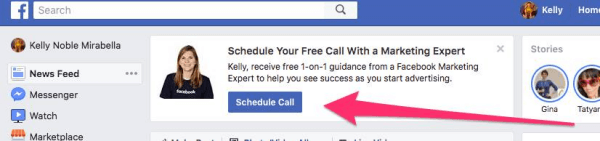विंडोज टर्मिनल में थीम कैसे बदलें
विंडोज 10 विंडोज़ 11 नायक / / July 15, 2022

अंतिम बार अद्यतन किया गया

विंडोज टर्मिनल ऐप में थीम बदलना चाहते हैं? यह मार्गदर्शिका बताएगी कि कैसे।
नया विंडोज टर्मिनल विंडोज 11 पीसी पर कमांड प्रॉम्प्ट के लिए एक बढ़िया प्रतिस्थापन है।
पुराने cmd.exe के विपरीत, Windows टर्मिनल अनुकूलन योग्य है, जिससे आप PowerShell विंडो खोल सकते हैं, दूरस्थ Azure टर्मिनल से कनेक्ट कर सकते हैं, और बहुत कुछ। आप कैसे चाहते हैं (या आवश्यकता) देखने के लिए आप विंडोज टर्मिनल को कस्टमाइज़ भी कर सकते हैं।
यदि आप अपने द्वारा लॉन्च किए गए आदेशों के लिए पाठ परिणाम देखने के लिए संघर्ष कर रहे हैं, तो आप जानना चाहेंगे कि अपनी आवश्यकताओं के अनुरूप विंडोज टर्मिनल ऐप को कैसे अनुकूलित किया जाए। यह मार्गदर्शिका आपको दिखाएगी कि कैसे।
विंडोज टर्मिनल में फॉन्ट कैसे बदलें
डिफ़ॉल्ट रूप से, विंडोज टर्मिनल ऐप उपयोग करता है सांत्वना नए विंडोज पॉवरशेल टैब के लिए डिफ़ॉल्ट फॉन्ट फेस के रूप में। हालाँकि, आप Windows टर्मिनल को Windows 11 पर किसी भी समर्थित सिस्टम फ़ॉन्ट का उपयोग करने के लिए अनुकूलित कर सकते हैं।
विंडोज टर्मिनल में फॉन्ट बदलने के लिए:
- स्टार्ट मेन्यू खोलें और दबाएं टर्मिनल अनुप्रयोग।
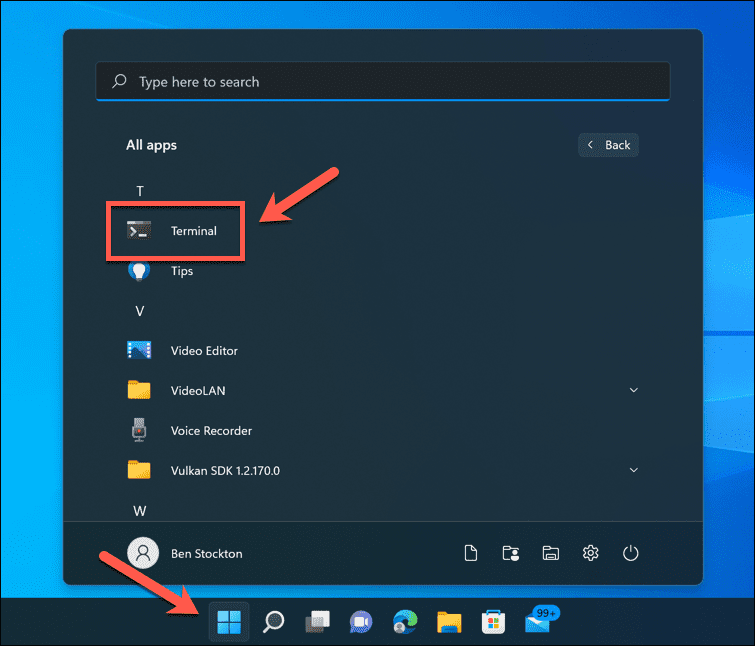
- टर्मिनल विंडो में, दबाएं ड्रॉप-डाउन तीर टैब बार पर।
- प्रेस समायोजन.
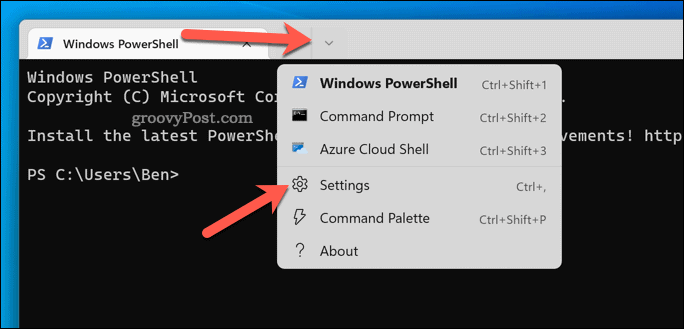
- में समायोजन, बाईं ओर मेनू में अपना डिफ़ॉल्ट प्रोफ़ाइल चुनें। अधिकांश उपयोगकर्ताओं के लिए, यह होगा विंडोज पावरशेल.
- चुनना दिखावट दायीं तरफ।
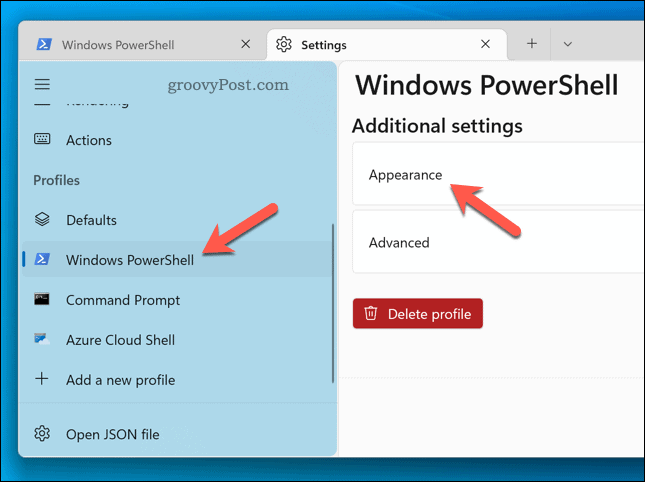
- में दिखावट, से एक नया फ़ॉन्ट चुनें फॉन्ट फ़ेस ड्रॉप डाउन मेनू।
- यदि आप एक कस्टम फ़ॉन्ट का उपयोग करना चाहते हैं, तो चुनें सभी फोंट दिखाएं चेकबॉक्स और बाद में एक फ़ॉन्ट चुनें।
- प्रेस बचाना पुष्टि करने के लिए।
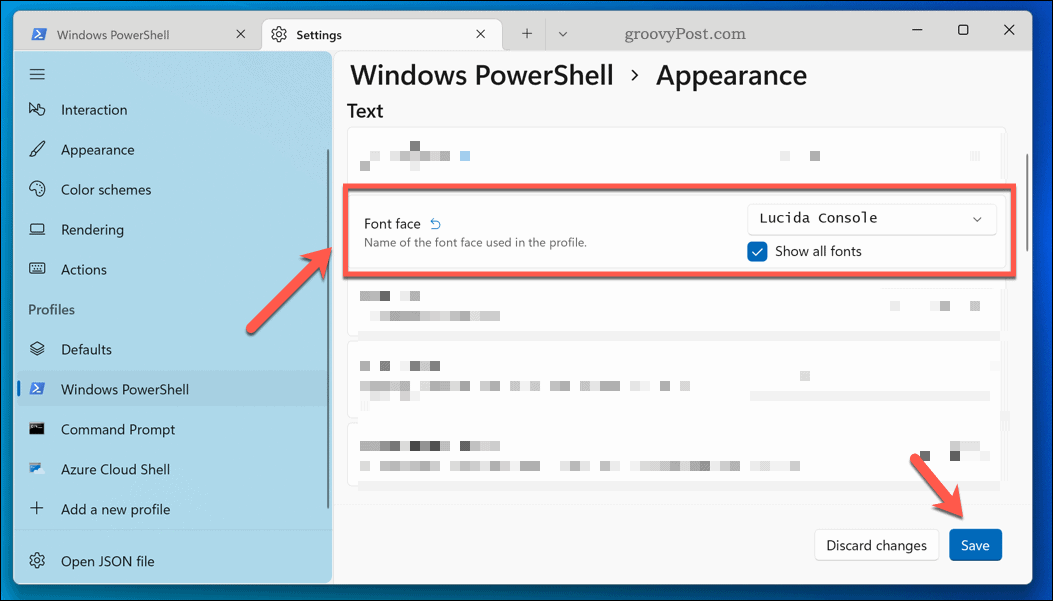
आपका चुना हुआ फ़ॉन्ट स्वचालित रूप से दिखाई देना चाहिए। यदि ऐसा नहीं होता है, तो टर्मिनल विंडो बंद करें और इसे पुनरारंभ करें। आप जो फ़ॉन्ट चाहते हैं वह नहीं दिख रहा है? आप हमेशा कर सकते हैं विंडोज 11 पर नए फोंट स्थापित करें पहला।
विंडोज टर्मिनल फ़ॉन्ट आकार कैसे बदलें
आप विंडोज टर्मिनल में फॉन्ट साइज भी बदल सकते हैं। उदाहरण के लिए, यदि आपको टेक्स्ट देखने में परेशानी हो रही है, तो यह इसे पढ़ने में आसान बनाने में मदद करेगा। विंडोज टर्मिनल में फॉन्ट साइज बदलने के लिए:
- खोलें प्रारंभ मेनू और क्लिक करें टर्मिनल ऐप (या पहले इसे मैन्युअल रूप से खोजें)।
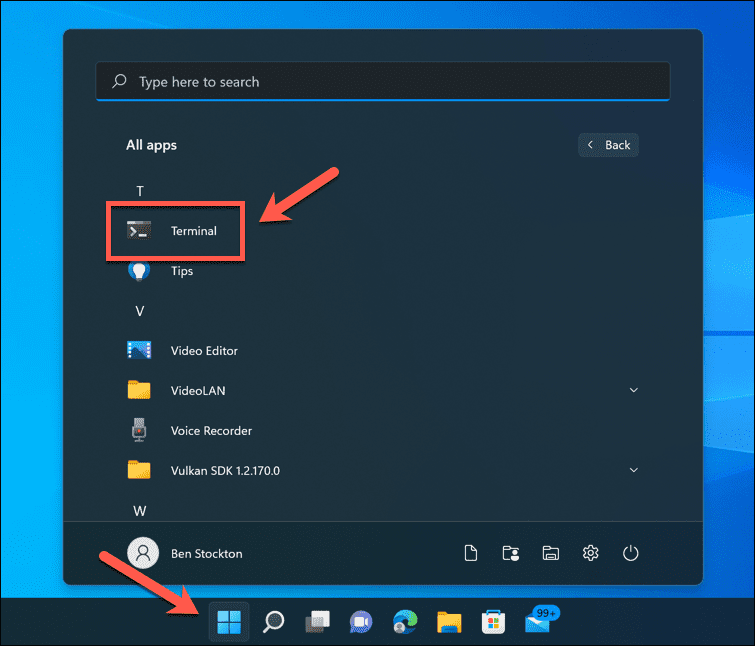
- में टर्मिनल विंडो, दबाएं तीर आइकन टैब बार पर।
- अगला, क्लिक करें समायोजन.
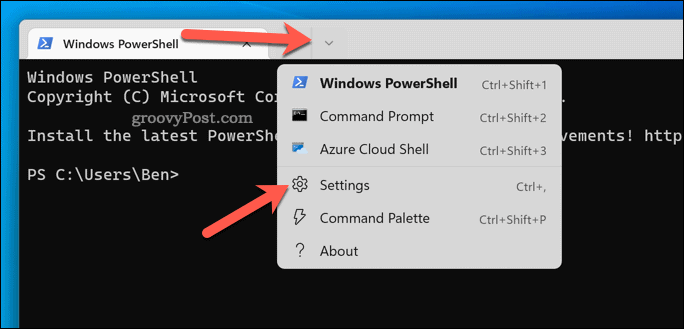
- चुनना विंडोज पावरशेल (या आपकी डिफ़ॉल्ट प्रोफ़ाइल) बाईं ओर।
- दाईं ओर, चुनें दिखावट विकल्प।
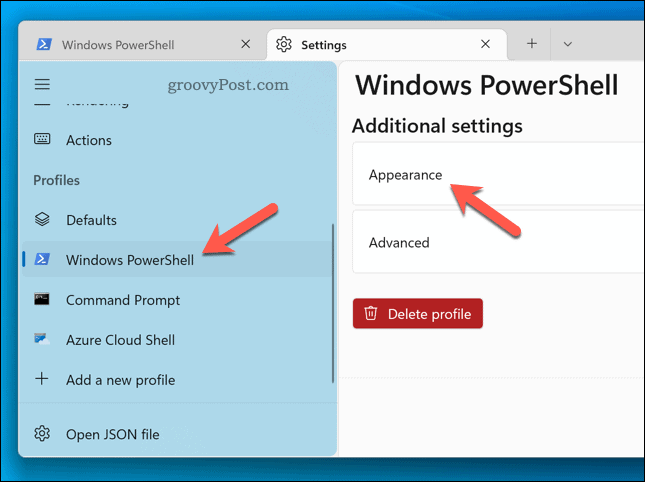
- बदलाव फ़ॉन्ट आकार आपकी आवश्यकताओं के अनुरूप मूल्य। डिफ़ॉल्ट रूप से, यह पर सेट है 12.
- जब आपका काम हो जाए, तो दबाएं बचाना परिवर्तनों को लागू करने के लिए।
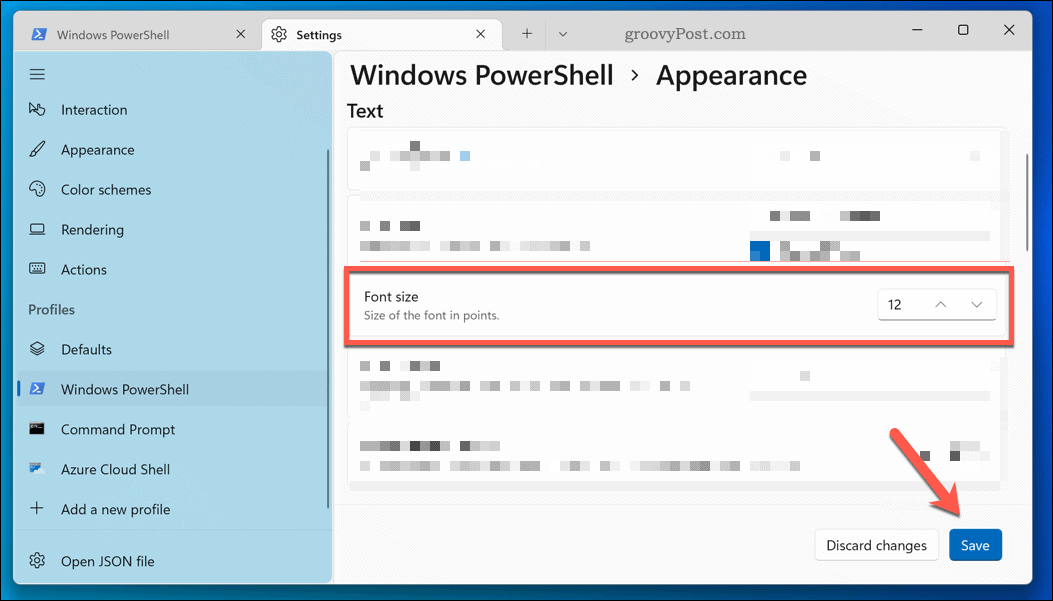
विंडोज टर्मिनल में आपके फॉन्ट साइज में बदलाव तुरंत दिखाई देने चाहिए। यदि ऐसा नहीं होता है, तो परिवर्तन देखने के लिए ऐप को पुनरारंभ करें।
विंडोज टर्मिनल में फॉन्ट वेट कैसे बदलें
आखिरी टेक्स्ट सेटिंग जिसे आप बदल सकते हैं, वह है फॉन्ट वेट। उदाहरण के लिए, आप टेक्स्ट को अधिक बोल्ड, हल्का या गहरा बना सकते हैं। विंडोज टर्मिनल फ़ॉन्ट वजन बदलने के लिए:
- खोलें प्रारंभ मेनू और चुनें टर्मिनल.
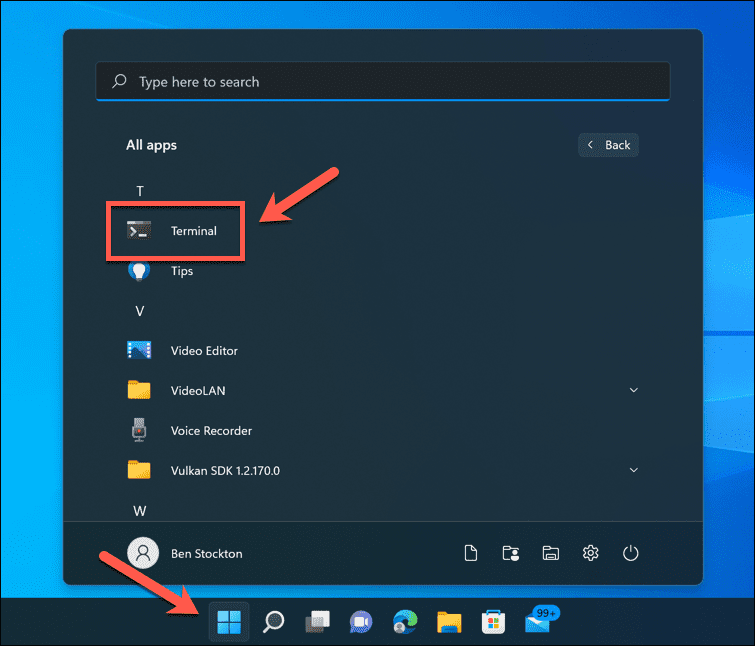
- दबाएं तीर आइकन में टर्मिनल खिड़की।
- क्लिक समायोजन.
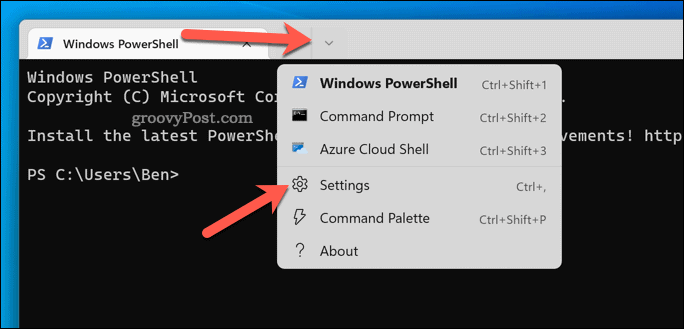
- प्रेस विंडोज पावरशेल > दिखावट.
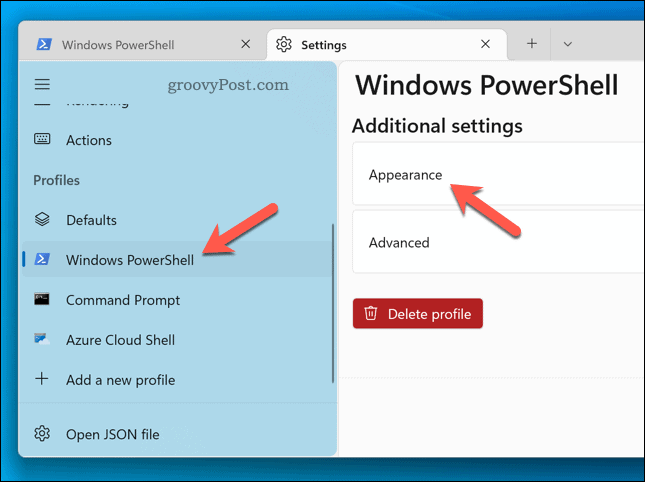
- में फ़ॉन्ट वजन ड्रॉप-डाउन मेनू में, अपना पसंदीदा विकल्प चुनें (उदा. साहसिक)
- प्रेस बचाना पुष्टि करने के लिए।
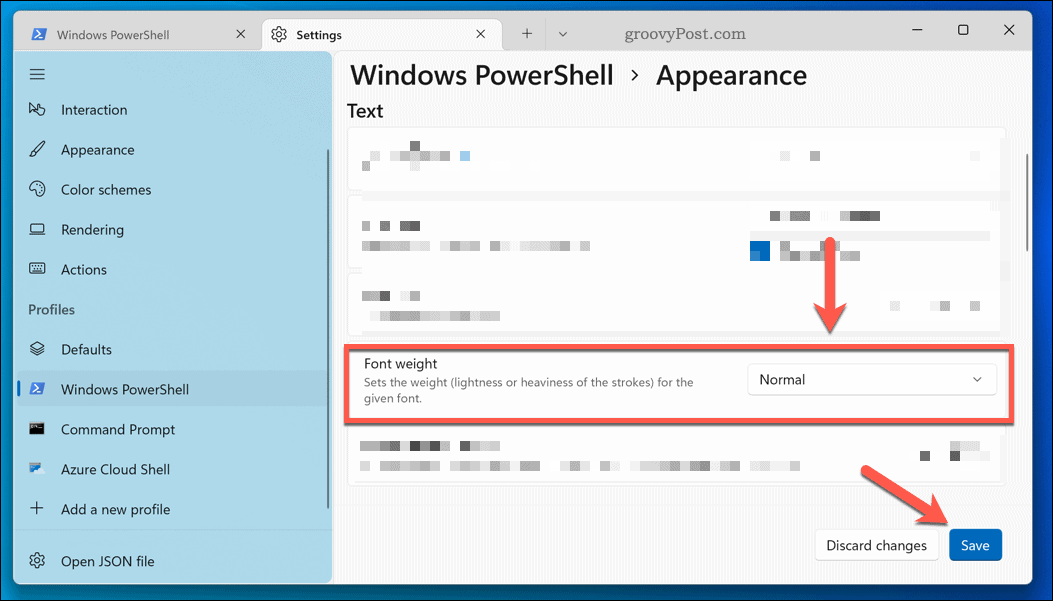
आपके फ़ॉन्ट वजन में परिवर्तन तुरंत दिखाई देंगे।
Windows 11 PC को अनुकूलित करना
ऊपर दिए गए चरण ऐसे कई तरीके हैं जिनसे आप विंडोज 11 पर विंडोज टर्मिनल (और अन्य सिस्टम ऐप) को कस्टमाइज़ कर सकते हैं।
उदाहरण के लिए, आप विंडोज टर्मिनल में थीम बदलने का फैसला कर सकते हैं, जिससे आप एक नई पृष्ठभूमि छवि या रंग योजना लागू कर सकते हैं। आप विंडोज टर्मिनल का भी उपयोग कर सकते हैं लिनक्स के लिए विंडोज सबसिस्टम स्थापित करें केवल-लिनक्स ऐप्स चलाने के लिए।
एक व्यवस्थापक के रूप में टर्मिनल कमांड चलाना चाहते हैं? आपको आवश्यकता होगी व्यवस्थापक के रूप में विंडोज टर्मिनल (और पावरशेल) चलाएं इसे करने में सक्षम होने के लिए।
अपनी विंडोज 11 उत्पाद कुंजी कैसे खोजें
यदि आपको अपनी विंडोज 11 उत्पाद कुंजी को स्थानांतरित करने की आवश्यकता है या ओएस की एक साफ स्थापना करने के लिए बस इसकी आवश्यकता है,...
Google क्रोम कैश, कुकीज़ और ब्राउज़िंग इतिहास को कैसे साफ़ करें
Chrome आपके ब्राउज़र के प्रदर्शन को ऑनलाइन अनुकूलित करने के लिए आपके ब्राउज़िंग इतिहास, कैशे और कुकीज़ को संग्रहीत करने का एक उत्कृष्ट कार्य करता है। उसका तरीका है...
इन-स्टोर मूल्य मिलान: स्टोर में खरीदारी करते समय ऑनलाइन मूल्य कैसे प्राप्त करें
इन-स्टोर खरीदने का मतलब यह नहीं है कि आपको अधिक कीमत चुकानी होगी। मूल्य-मिलान गारंटी के लिए धन्यवाद, आप खरीदारी करते समय ऑनलाइन छूट प्राप्त कर सकते हैं ...
डिजिटल गिफ्ट कार्ड के साथ डिज़्नी प्लस सब्सक्रिप्शन कैसे उपहार में दें
यदि आप डिज़्नी प्लस का आनंद ले रहे हैं और इसे दूसरों के साथ साझा करना चाहते हैं, तो यहां डिज़्नी+ गिफ्ट सब्सक्रिप्शन खरीदने का तरीका बताया गया है...